El error BSoD 0x0000000a generalmente ocurre durante el inicio de Windows
- El error BSoD casi siempre contiene información que puede ayudarlo a diagnosticar y resolver el problema.
- El error Stop: 0x0000000A o Stop 0x0A generalmente ocurre cuando un controlador instalado en su sistema intenta obtener acceso a una dirección de memoria incorrecta.
- Por lo general, un error de BSoD se puede reparar simplemente actualizando los controladores defectuosos, ya que dichos tipos de error generalmente harán referencia al controlador específico en falla cuando ocurre el error.

XINSTALAR HACIENDO CLIC EN EL ARCHIVO DE DESCARGA
Fortect es una herramienta que verifica su sistema operativo Windows en busca de archivos de sistema dañados o dañados. Una vez encontrada, puede reemplazar estas versiones con una nueva de su repositorio con archivos originales del sistema de Windows. Por lo tanto, restaurará su sistema a un estado completamente funcional. He aquí cómo hacerlo en 3 sencillos pasos:
- Descargar e instalar Fortect en tu computadora
- Inicie la herramienta y Empezar a escanear para encontrar archivos rotos que están causando los problemas.
- Haga clic derecho en Iniciar reparación para solucionar problemas que afectan la seguridad y el rendimiento de su computadora.
- Fortect ha sido descargado por 0 lectores este mes.
Stop: 0x0000000A error, también conocido como IRQL_Not_Less_or_Equal, es una especie de pantalla azul de la muerte (BSOD) que generalmente ocurre durante el inicio de Windows o cuando una computadora se despierta del modo de suspensión o hibernación.
Si tiene problemas con este error y no sabe qué hacer, hemos encontrado algunas soluciones que podrían ayudarlo a corregir el error y restaurar el rendimiento óptimo de su computadora.
¿Qué causa el error 0x0000000a en Windows?
Aquí hay algunas causas comunes del error 0x0000000a:
- Hardware defectuoso, como RAM o disco duro: Si la memoria RAM o el disco duro no funcionan correctamente debido a defectos o daños, esto puede generar el error 0x0000000a.
- Controladores incompatibles u obsoletos: Si tu el controlador del dispositivo está dañado o desactualizado, es posible que no funcione correctamente o que entre en conflicto con otros controladores o software de la computadora. Esto puede desencadenar el error 0x0000000a.
- Problemas con la unidad de disco duro: Si el disco duro tiene sectores defectuosos o errores de disco, puede dañar los datos y provocar fallas en el sistema.
- Archivos de sistema corruptos o entradas de registro: Si tu los archivos del sistema o las entradas del registro se corrompen, puede causar inestabilidad en el sistema y provocar el error 0x0000000a.
- Infecciones de malware o virus: Los virus y el malware pueden corromper los archivos del sistema y modificar los controladores de los dispositivos, lo que puede provocar errores BSOD.
Vale la pena señalar que una combinación de factores puede causar el error 0x0000000. Por lo tanto, es importante averiguar qué está causando el error 0x0000000a antes de intentar solucionarlo.
¿Cómo soluciono el error 0x0000000a en Windows?
1. Inicie su computadora en modo seguro
- Prensa ventanas + R para abrir Ejecutar, escriba msconfig, y golpear Ingresar.
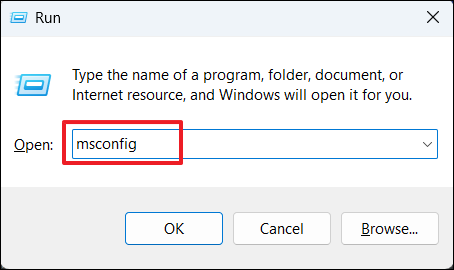
- Ve a la Bota pestaña y verifique la Arranque seguro opción bajo el Opciones de arranque.
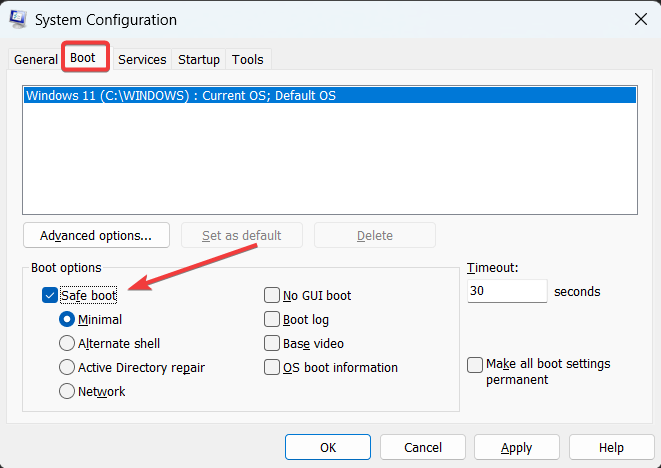
- Luego, haga clic en Aplicar y DE ACUERDO.
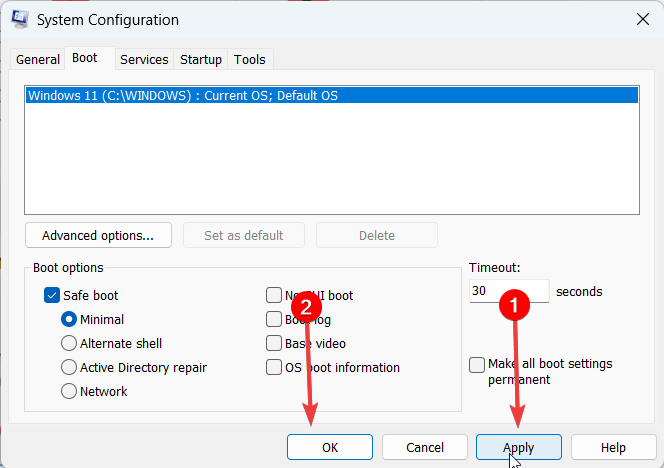
- Seleccionar Reanudar en el cuadro de confirmación para reiniciar su PC.
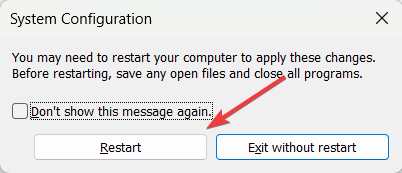
Después de que la PC se reinicie, se iniciará automáticamente en modo seguro. Esto deshabilita todos los controladores y programas de terceros y solo carga los programas esenciales. Si continúa experimentando el error 0x0000000a, puede deberse a un mal funcionamiento del hardware.
Para deshabilitar el modo seguro, navegue a la ventana Configuración del sistema nuevamente y desmarque la casilla Modo seguro opción, haga clic Aplicar, y DE ACUERDO.
2. Ejecute el escaneo SFC y DISM
- Haga clic con el botón izquierdo en el Comenzar botón, tipo Símbolo del sistema en el cuadro de búsqueda, y seleccione Ejecutar como administrador.
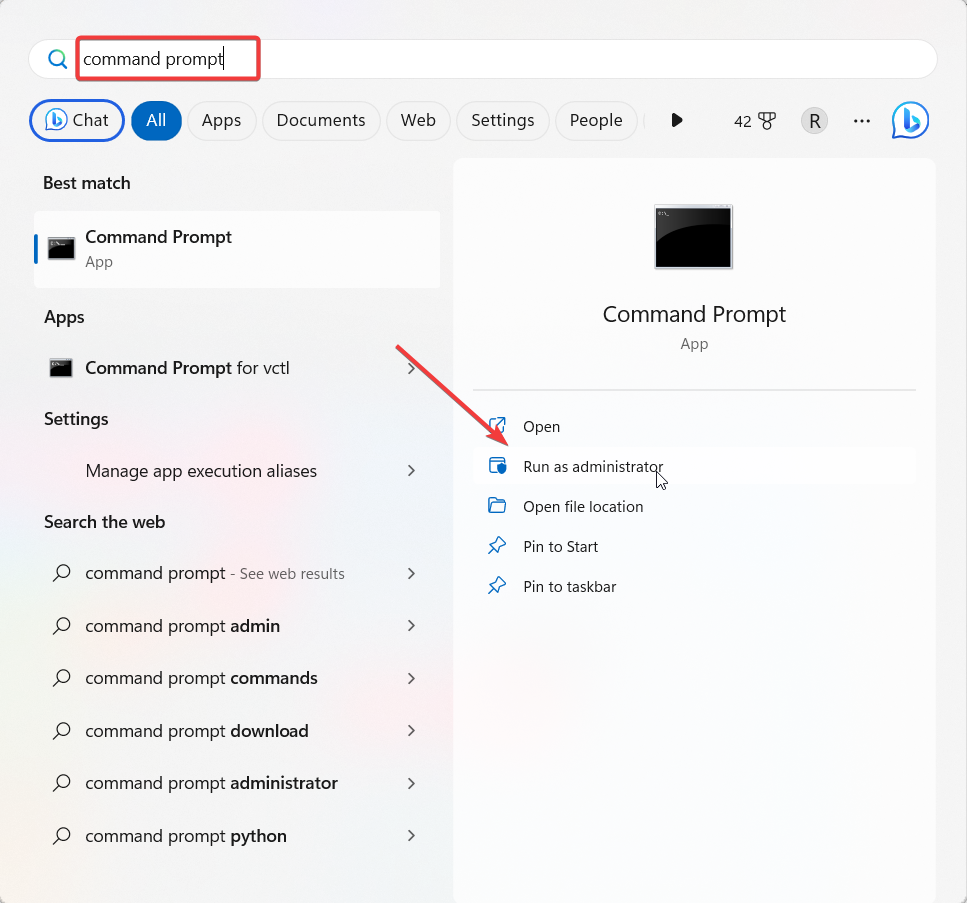
- Hacer clic Yessobre el Control de cuentas de usuario (UAC) inmediato.
- Escribe o pega lo siguiente y presiona Ingresar.
sfc /escanear ahora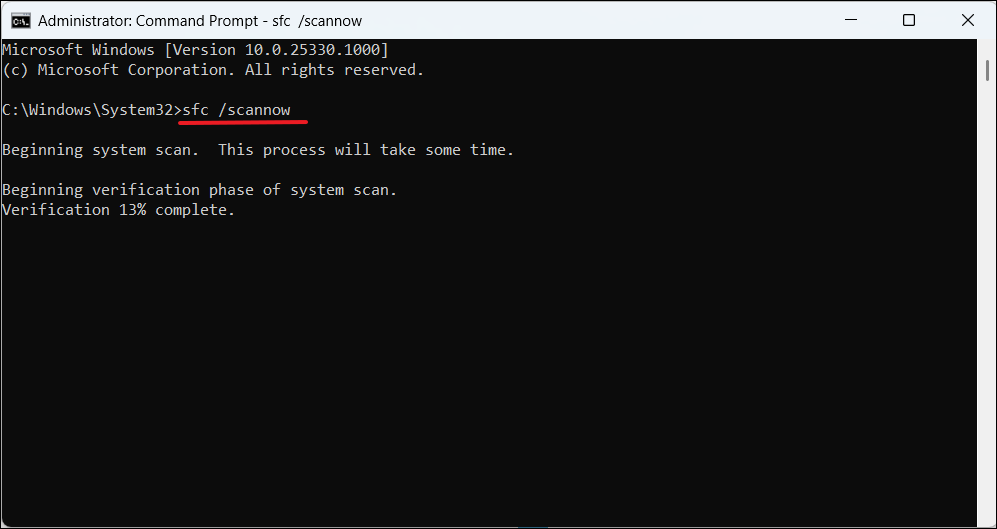
- Una vez que se complete el escaneo, ejecute los siguientes comandos y presione Ingresar después de cada:
DISM /En línea /Imagen de limpieza /ScanHealthDISM /En línea /Imagen de limpieza /RestoreHealth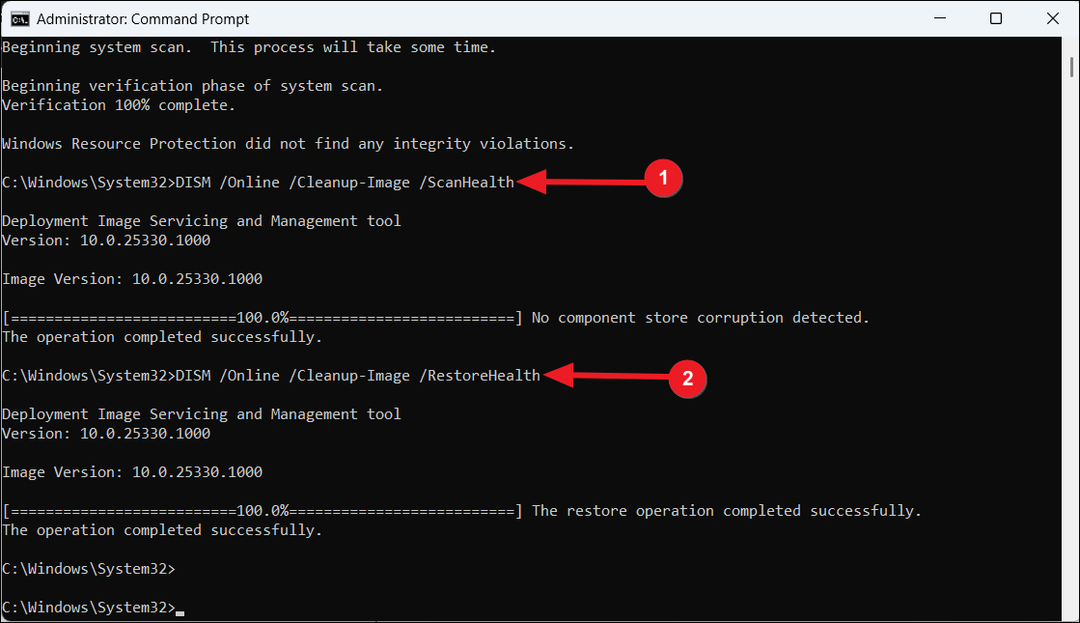
- Espere a que se complete el proceso de escaneo, luego reinicie su PC y verifique si el error BSoD 0x0000000a está solucionado.
También puede usar una mejor alternativa para escanear completamente su dispositivo y diagnosticar los problemas del sistema sin ejecutar tareas complejas. El software a continuación lo hará por usted.
3. Actualice los controladores del dispositivo
- Abra la Búsqueda de Windows, escriba administrador de dispositivos, y haga clic en Administrador de dispositivos del resultado de la búsqueda.
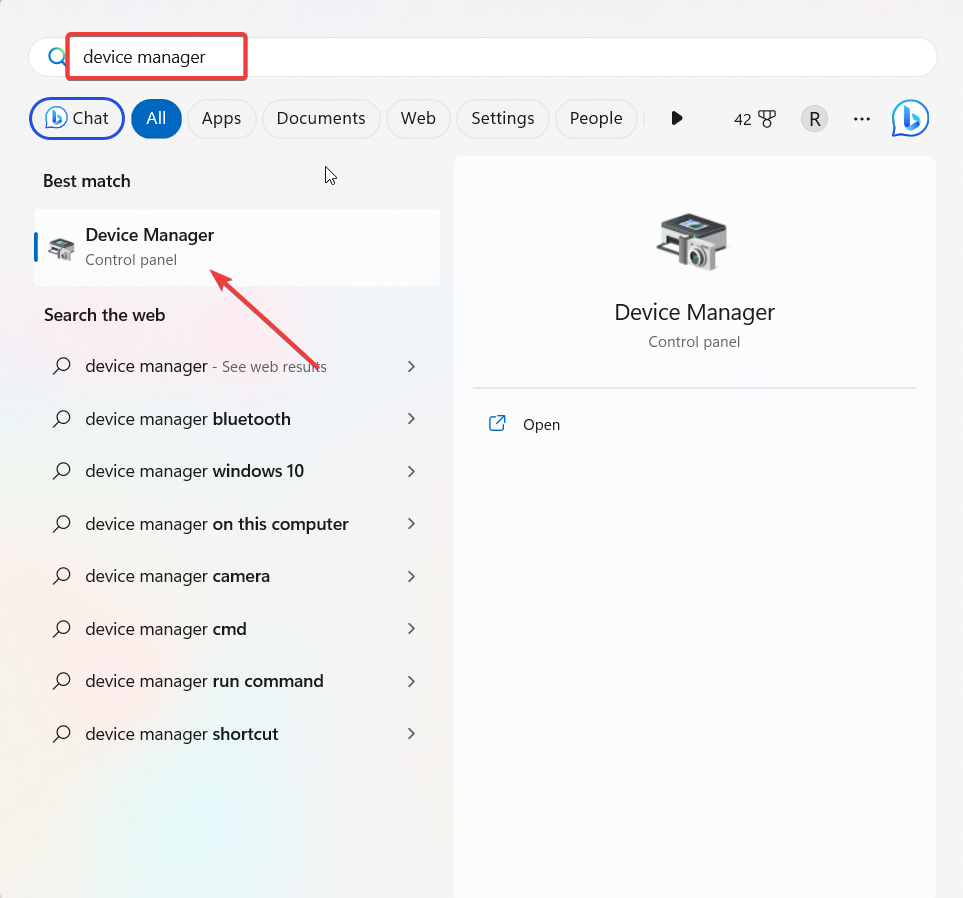
- Busque un controlador obsoleto o defectuoso con un signo de exclamación amarillo en el Administrador de dispositivos ventana, haga clic derecho sobre ella y seleccione Actualizar controlador
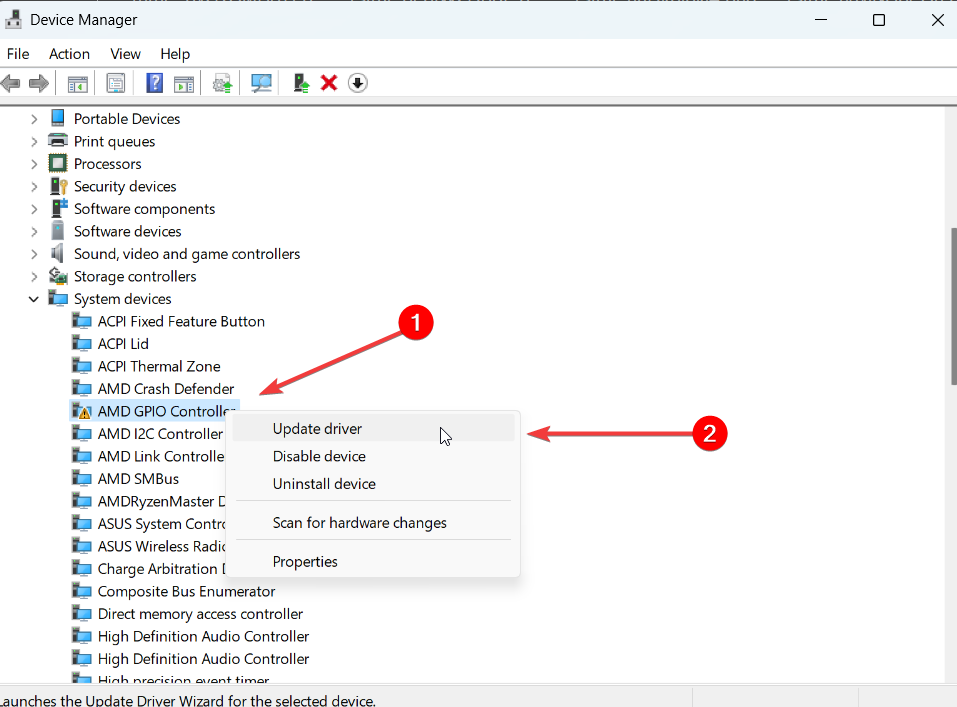
- En la siguiente ventana, seleccione Buscar automáticamente controladores.
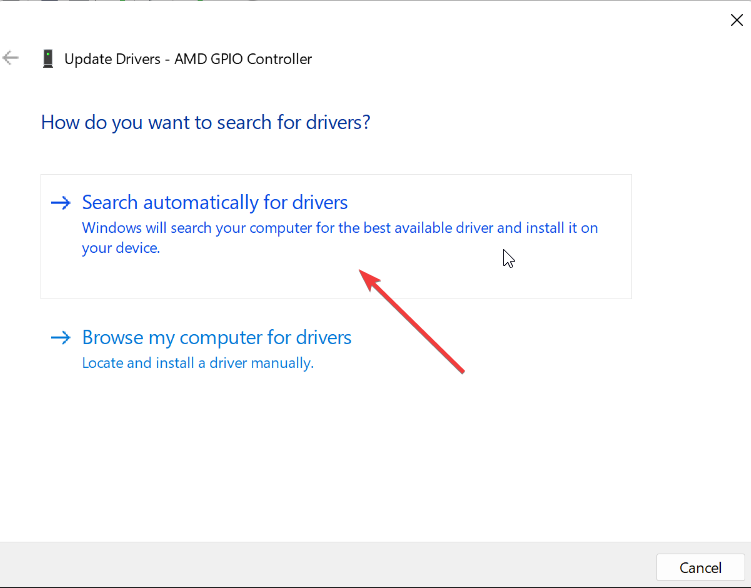
- El sistema le informará si hay un controlador más nuevo disponible. Simplemente siga las instrucciones en pantalla para instalarlo.
- Luego, reinicie su computadora y verifique si el problema está resuelto.
- Si el Administrador de dispositivos no puede encontrar las actualizaciones del controlador, visite el sitio web del fabricante y descargue manualmente el controlador más reciente.
- Una vez finalizada la descarga, instale el controlador y reinicie la computadora.
Si requieres un método eficiente para actualizar todos los drivers de tu PC automáticamente, debes saber que tienes la herramienta ideal para ello.
DriverFixes una aplicación efectiva que puede escanear completamente el sistema operativo y encontrar controladores obsoletos, y luego instalar la última versión oficial de inmediato.
- presione el ventanas + R teclas juntas para abrir el cuadro de diálogo Ejecutar, escriba mdsched.exe, y luego pulsa Ingresar para acceder a la Herramienta de diagnóstico de memoria de Windows.
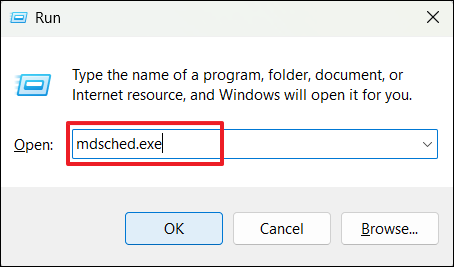
- Haga clic en Reinicie ahora y compruebe si hay problemas (recomendado) para reiniciar su computadora.
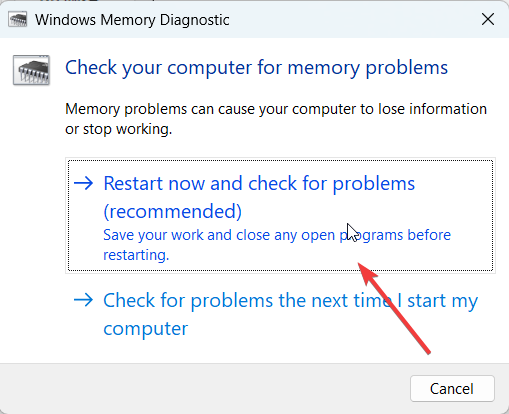
- Después de que la computadora se reinicie, la herramienta de diagnóstico de memoria buscará problemas de memoria.
- Una vez que se complete el escaneo, inicie sesión en su PC para ver todos los resultados detectados.
- Error de BSoD de Wdiwifi.sys: cómo solucionarlo en 3 pasos
- ¿Qué es Bthmodem.sys y cómo solucionar sus bloqueos BSoD?
- Error de pantalla azul Netwtw10.sys: 4 formas de solucionarlo
- NET HELPMSG 3774: Cómo corregir este error en 5 pasos
5. Revise su disco duro en busca de errores
- Clickea en el Comenzar botón, tipo Símbolo del sistema en el cuadro de búsqueda, y seleccione Ejecutar como administrador.

- Hacer clic Sí en el UAC cuadro de solicitud.
- Escriba el siguiente comando, reemplace C con la letra de la unidad de su sistema y presione Ingresar.
chkdsk C: /f/r/x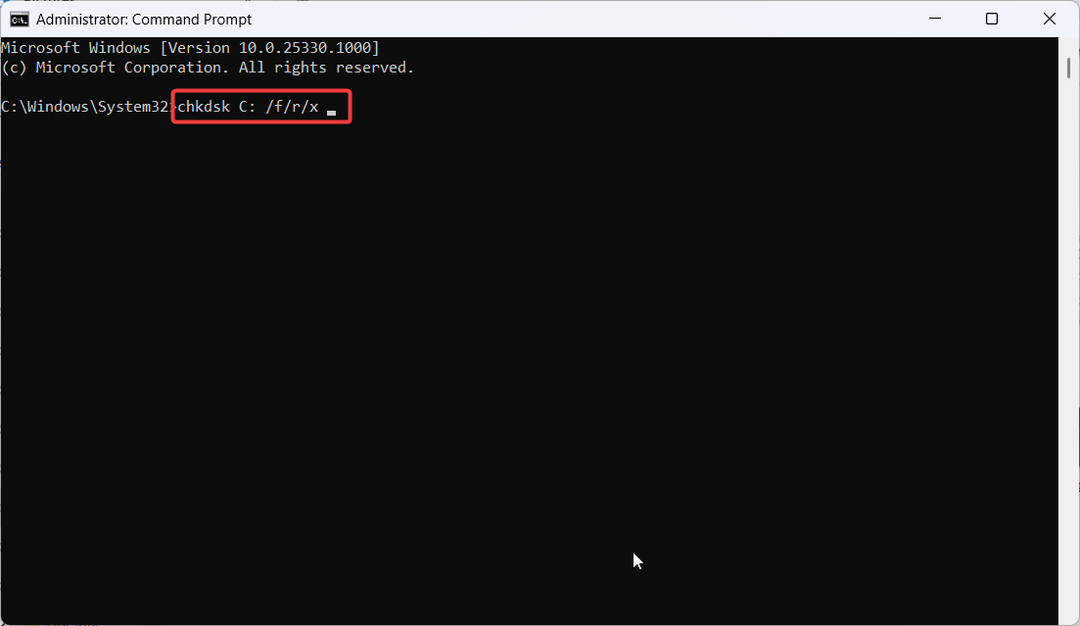
- Si ve un mensaje para programar el análisis en el próximo reinicio, escriba Y y presiona Ingresar.
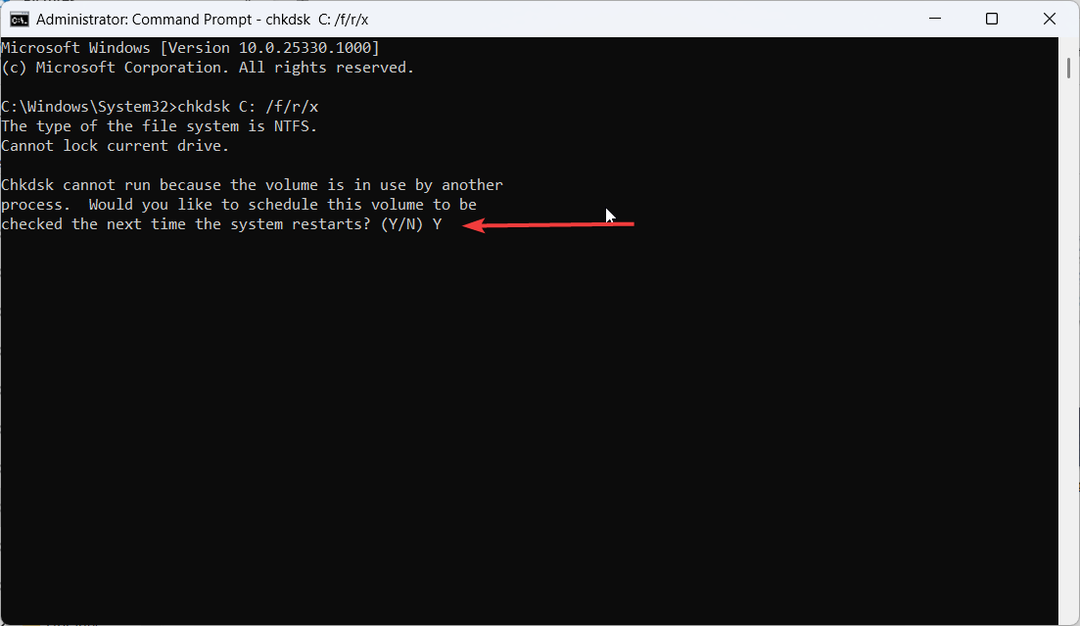
- Luego, reinicie su PC y espere a que se verifique el disco duro.
La utilidad CHKDSK escaneará el disco duro en busca de errores y luego intentará reparar cualquier problema que encuentre.
6. Restaura tu PC
- Prensa ventanas + R abrir Correr, tipo rstrui.exe, y golpea Ingresar.
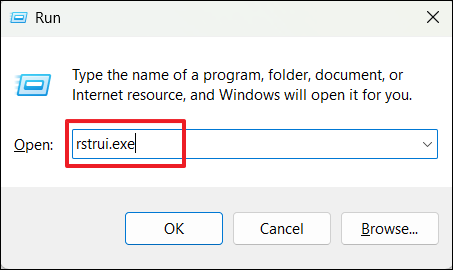
- En el Restauración del sistema panel de control, haga clic Próximo continuar.
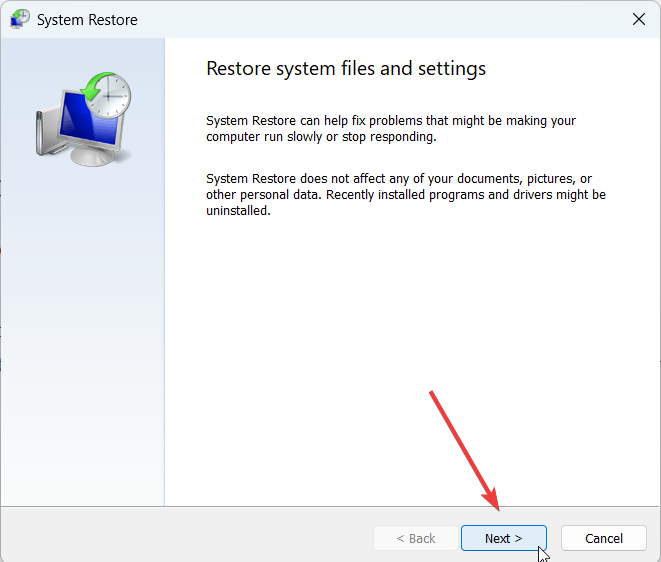
- Seleccione el punto de restauración del sistema más reciente y haga clic en Próximo.
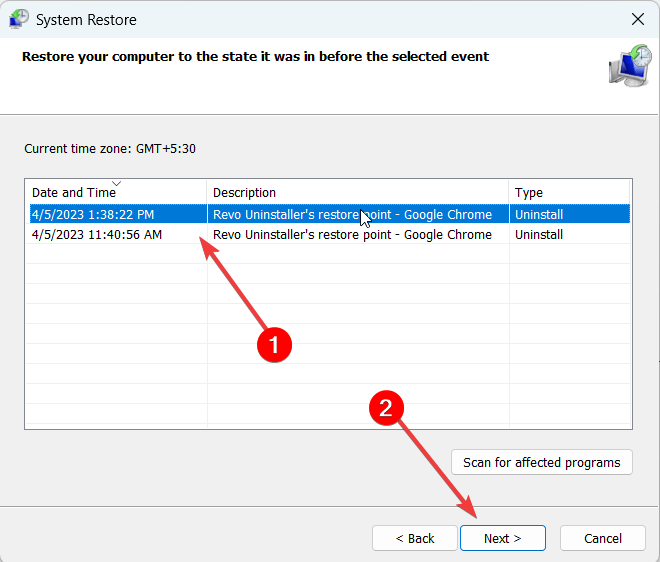
- Finalmente, haga clic en Finalizar para restaurar su PC.
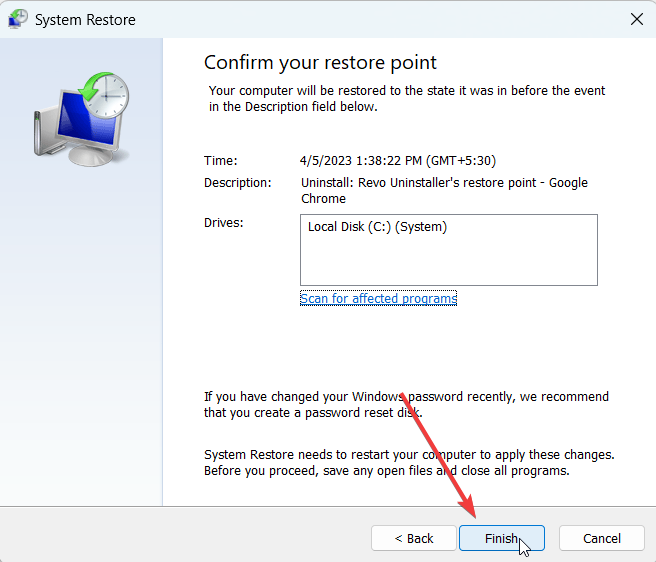
Además, consulte nuestra guía sobre cómo solucionar el DETENER: error 0x0000001a, si también encuentra este problema.
Si las soluciones enumeradas anteriormente no solucionaron el problema, puede intentar reinicio o instalación limpia Ventanas.
Si pudo resolver el problema con un método diferente, compártalo en la sección de comentarios a continuación.
¿Sigues experimentando problemas?
PATROCINADO
Si las sugerencias anteriores no han resuelto su problema, su computadora puede experimentar problemas de Windows más graves. Sugerimos elegir una solución todo en uno como Fortalecer para solucionar problemas de manera eficiente. Después de la instalación, simplemente haga clic en el Ver y arreglar botón y luego presione Iniciar reparación.


